CMS: Wix Uygulama Koleksiyonlarıyla Çalışma
8 dk.
Bu makalede
- Wix uygulama koleksiyonlarını gösterme, gizleme ve yönetme
- Wix uygulama koleksiyonları nasıl çalışır?
- Wix uygulama koleksiyonu alanları
- Wix uygulama koleksiyonu izinleri
CMS (İçerik Yönetim Sistemi) kapsamındaki Wix uygulama koleksiyonları, belirli Wix uygulamalarıyla birlikte sitenize eklenen veritabanlarıdır. Örneğin, sitenize Wix Stores eklediğinizde, ürünlerinize, stoklarınıza ve siparişlerinize yönelik koleksiyonlar otomatik olarak oluşturulur. Benzer şekilde, Wix Bookings ile birlikte hizmetlerinize, personelinize ve randevularınıza yönelik koleksiyonlar varsayılan olarak eklenir. Bu koleksiyonlar salt okunurdur, yani gerekli değişikliklerin doğrudan ilgili uygulamalar üzerinden yapılması gerekir.
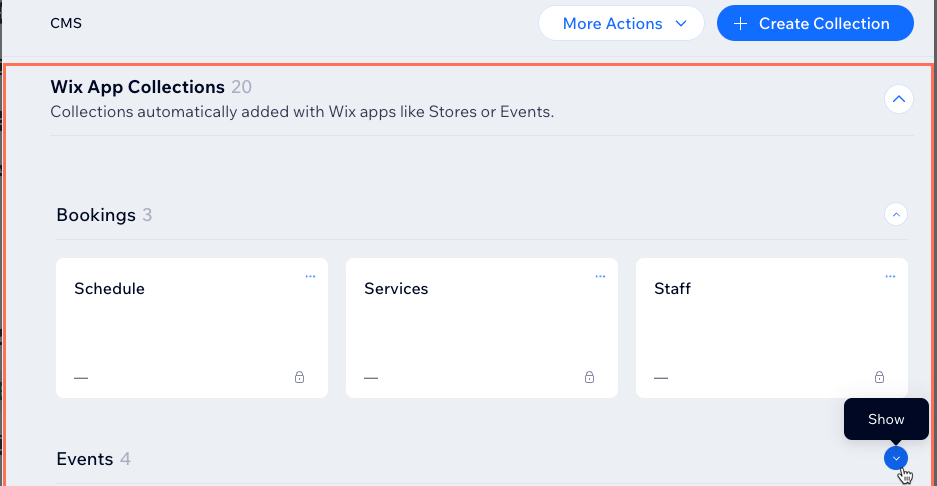
Wix form koleksiyonları:
Wix uygulama koleksiyonu türlerinden bir diğeri Wix form koleksiyonlarıdır. Bu koleksiyonlarda, kullanıcıların canlı sitenizden Wix Forms ile oluşturulmuş formlar aracılığıyla gönderdikleri yanıtlar saklanır. Wix uygulama koleksiyonlarını etkinleştirdiğinizde, Wix form koleksiyonlarını editörünüzden görüntüleyebilirsiniz.
Wix uygulama koleksiyonlarını gösterme, gizleme ve yönetme
Wix uygulama koleksiyonları varsayılan olarak CMS koleksiyonları listenizden gizlenir. Bunları göstermek için CMS gelişmiş ayarlarından ilgili ayarı etkinleştirmeniz gerekir. Bunun ardından her bir Wix uygulama koleksiyonunun içeriğini CMS üzerinden görüntüleyebilir, verileri CSV dosyası olarak dışa aktarabilir ve koleksiyon izinlerini inceleyebilirsiniz.
Wix Editor
Studio Editor
Kontrol Paneli
- Editörünüze gidin.
- Sol çubuktaki CMS simgesine
 tıklayın.
tıklayın. - Koleksiyonlarınız'a tıklayın.
- Yönet'e tıklayın.
- Üstteki Diğer Eylemler'e tıklayın.
- Gelişmiş Ayarlar'ı seçin.
- Wix Uygulama Koleksiyonları geçiş düğmesini etkinleştirin.
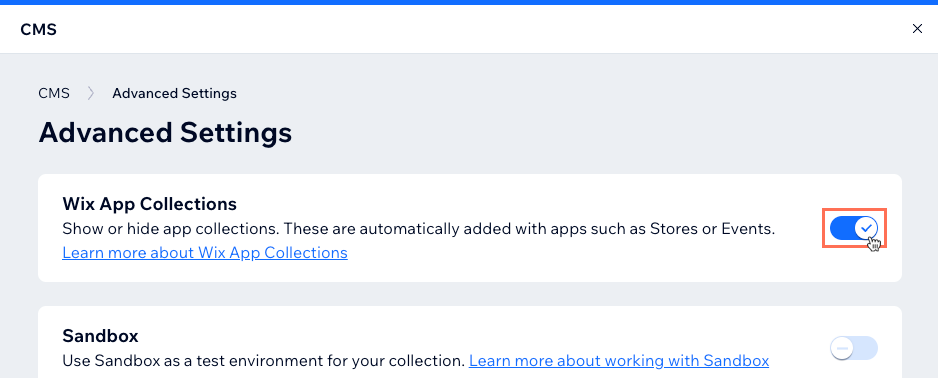
- CMS penceresini kapatmak için sağ üstteki X işaretine tıklayın.
- Sitenize eklediğiniz tüm Wix uygulamaları tarafından oluşturulan koleksiyonları görüntülemek için soldaki Wix Uygulama Koleksiyonları'na tıklayın.
- (İsteğe bağlı) Wix uygulama koleksiyonunuzun içeriğini sitenizde göstermek için dinamik sayfalar ekleyin:
Not: Bu seçenek tüm Wix uygulama koleksiyonlarında bulunmaz.- İlgili Wix uygulama koleksiyonunun üzerine gelin ve Diğer Eylemler simgesine
 tıklayın.
tıklayın. - Dinamik Sayfa Ekle'ye tıklayın ve eklemek istediğiniz dinamik sayfa türünü seçin. Dinamik sayfalar ekleme hakkında daha fazla bilgi edinin.
- İlgili Wix uygulama koleksiyonunun üzerine gelin ve Diğer Eylemler simgesine
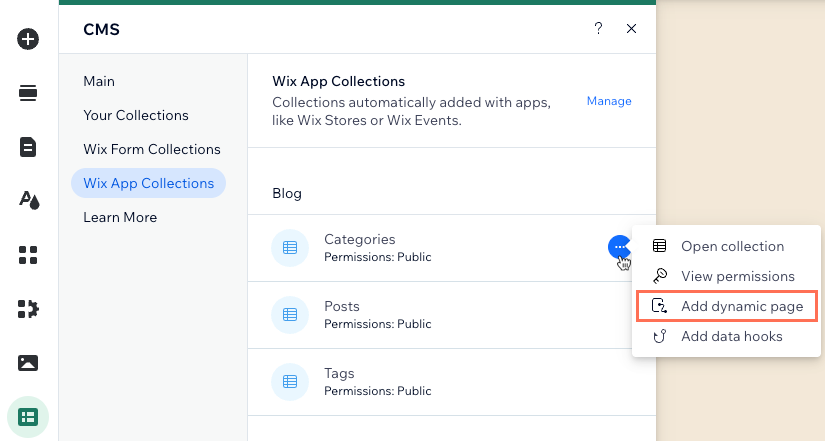
- (Yalnızca isteğe bağlı kodlama için) Veri kancaları ekleyin:
- İlgili Wix uygulama koleksiyonunun üzerine gelin ve Diğer Eylemler simgesine
 tıklayın.
tıklayın. - Veri Kancaları Ekle'ye tıklayın.
- Eklemek istediğiniz veri kancalarını seçin ve Kod Ekle ve Düzenle'ye tıklayın.
- İlgili Wix uygulama koleksiyonunun üzerine gelin ve Diğer Eylemler simgesine
- Wix uygulama koleksiyonlarınızı yönetin:
- Wix Uygulama Koleksiyonları yanından Yönet'e tıklayın.
- Sayfanın altındaki ilgili Wix uygulamasına tıklayın.
- İlgili koleksiyonun üzerine gelin ve Diğer Eylemler simgesine
 tıklayın.
tıklayın. - Ne yapmak istediğinizi seçin:
- Koleksiyonu Aç: İçerdiği ögeleri ve alanları görüntülemek için koleksiyona gidin.
- İzinleri Görüntüle: Kullanıcı rollerinin koleksiyona erişim düzeylerini (görüntüleme, ekleme, güncelleme ve silme izinlerini) gösteren tabloyu görüntüleyin. Wix uygulama koleksiyonlarına ilişkin izinleri düzenleyemezsiniz.
- CSV Olarak Dışa Aktar: Koleksiyon verilerini CSV dosyası olarak indirin. Koleksiyon içeriğini dışa aktarma hakkında daha fazla bilgi edinin.
- Klasöre Taşı: CMS'nizi düzenli tutmak için koleksiyonu bir klasöre taşıyın.
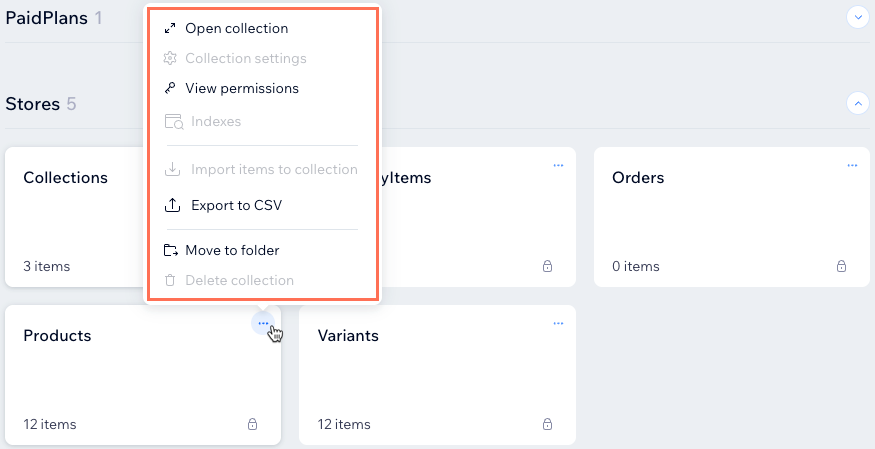
Wix uygulama koleksiyonlarını silmeniz mi gerekiyor?
- Bir Wix uygulama koleksiyonunu silmek için ilgili Wix uygulamasını sitenizden kaldırmanız gerekir. Örneğin, 'Stores' uygulama koleksiyonlarını silmek istiyorsanız, sitenizden Wix Stores uygulamasını kaldırın.
- Wix Forms'un eski sürümüyle oluşturulan Wix form koleksiyonlarını silebilirsiniz. Wix Forms'un yeni sürümü kullanılarak oluşturulan Wix form koleksiyonlarını silmeniz mümkün değildir.
Wix uygulama koleksiyonları nasıl çalışır?
Wix uygulama koleksiyonlarında Wix uygulamanızdaki ögelere ait veriler saklanır. Örneğin, sitenizde Wix Stores yüklüyse, 'Ürünler' koleksiyonunuzda online mağazanızda sattığınız ürünlerle ilgili bilgiler bulunur. Koleksiyondaki alanlarda (sütunlarda) her bir öge (satır) için ürün adı, fiyat, görüntü ve ürün seçenekleri gibi bilgiler yer alır.
Wix uygulama koleksiyonlarınızdaki içeriği düzenlemek için Wix Stores veya Wix Events gibi ilgili Wix uygulamalarına gidin ve değişikliklerinizi orada yapın. Wix uygulamalarında yaptığınız tüm düzenlemeler otomatik olarak Wix uygulama koleksiyonlarına yansıtılır.
Velo by Wix Kullanıcıları: Bunların yanı sıra uygulamalarınıza özelleştirilmiş özellikler eklemek için bu koleksiyonlara başvuran kodlar da yazabilirsiniz. Bunu nasıl yapabileceğinizi buradan öğrenin. Velo by Wix Örnekleri sitesindeki uygulama örneklerine göz atın.
Wix uygulama koleksiyonu alanları
Wix uygulama koleksiyonu alanlarınız, verilerini ilgili uygulamalardan alır (ör. Stores, Randevular, Etkinlikler). Bu koleksiyonlardaki alan adlarını, tür, Kimlikler ve içerik. Her uygulamanın kendine özgü yetenekleri vardır. Örneğin, Ücretli Abonelikler gibi bazı uygulamalar, içeriği filtrelemek üzere ayarlanmış kullanıcı girişi ögelerinde kendi alanlarını kullanmanıza izin vermez.
Wix uygulama koleksiyonu alanlarından her biri neyi temsil eder?
Belirli Wix uygulama koleksiyonları hakkında daha fazla bilgi edinmek için Wix Developers dokümantasyonumuza gidin. Alanların her biri hakkında ayrıntıları görüntülemek için yan çubuktan ilgili uygulamaya tıklayabilirsiniz.
Wix uygulama koleksiyonu izinleri
Wix uygulama koleksiyonlarının sabit koleksiyon izinleri vardır. Bu izinler farklı rollerin koleksiyon içerikleriyle nasıl etkileşime girebileceklerini belirler. Kimlerin içerikleri okuyabileceğini, ekleyebileceğini, güncelleyebileceğini veya silebileceğini görebilirsiniz ancak değişiklik yapmanız mümkün değildir. İzinlerin belirli kullanıcı rolleriyle ilişkili olması sayesinde farklı kişilerin koleksiyonlarınıza erişim düzeylerini kolaylıkla takip edebilirsiniz.
Örnekler:
- 'Members - PrivateMembersData' koleksiyonu: Site üyeleri yalnızca kendi oluşturdukları ögeleri görüntüleyebilir. Canlı siteden hiç kimse koleksiyon içeriği ekleyemez, güncelleyemez veya silemez. 'PrivateMembersData' koleksiyonundaki alanları sayfanızdaki ögelere bağlayarak sitenizde sergileyebilir ve her üyenin yalnızca kendi ögelerini görmesini sağlayabilirsiniz. Ziyaretçiler giriş ögelerini kullanarak koleksiyon içeriğini güncelleyemezler.
- 'Stores - Products' koleksiyonu: Tüm site ziyaretçileri koleksiyon içeriğini canlı sitenizden görüntüleyebilir, ancak içerik ekleyemez, güncelleyemez veya silemezler. Alanları sayfanızdaki ögelere bağlayarak tüm 'Stores' koleksiyon içeriğinizi sitenizde gösterebilirsiniz. Ziyaretçilerin giriş ögelerini kullanarak koleksiyon içeriğini güncellemeleri mümkün değildir.
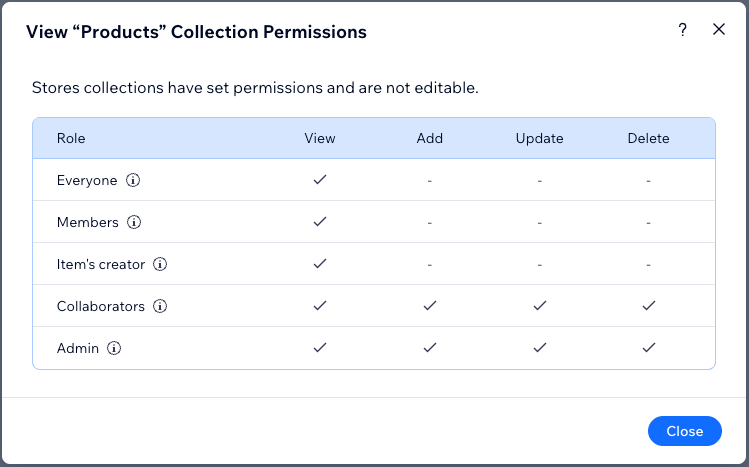
Wix Stores veya Wix Bookings gibi Wix uygulama koleksiyonlarına ilişkin izinleri düzenlemenizin mümkün olmadığını unutmayın. Bu koleksiyonları CMS'den görüntüleyebilirsiniz, ancak gerekli değişikliklerin doğrudan ilgili uygulamalardan yapılması gerekir.

